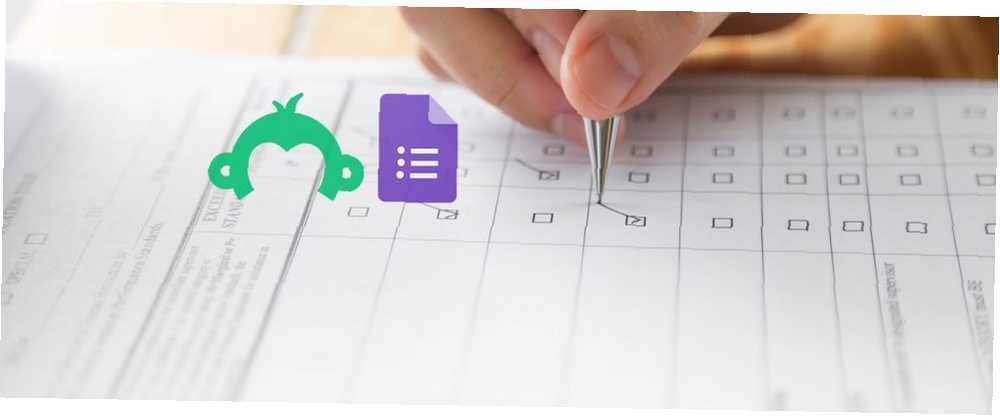
Edmund Richardson
0
4725
1107
Cuando desee crear una encuesta simple, puede encontrar una variedad de opciones en línea. Algunos, como Google Surveys, ofrecen excelentes funciones. Pero muchos vienen con una etiqueta de precio que puede ser bastante fuerte.
Google Forms y SurveyMonkey son dos herramientas populares en línea que le permiten diseñar encuestas básicas a bajo costo o sin costo alguno. Para los cuestionarios comerciales, personales y educativos, cada uno tiene sus ofertas.
Si necesita ayuda para decidir entre los dos, esta comparación entre Google Forms y SurveyMonkey debería responder sus preguntas.
Conceptos básicos de precios
¿Está solo en el mercado por una herramienta gratuita o está dispuesto a pagar por funciones adicionales??
Google Forms es completamente gratuito, independientemente de su diseño, número de preguntas o cantidad de respuestas. Puede crear tantas encuestas como desee, guardarlas todas y convertirlas en plantillas para usar nuevamente. Si desea una opción completamente gratuita, Google Forms es una excelente opción.
SurveyMonkey tiene planes gratuitos y pagos. La buena noticia es que para encuestas simples de 10 preguntas con 100 respuestas, el plan básico gratuito es ideal. Además, puedes crear encuestas ilimitadas.
Los planes pagos que ofrece SurveyMonkey se basan en suscripciones y hay algunas opciones más:
- El plan estándar le ofrece encuestas y preguntas ilimitadas con 1,000 respuestas.
- El plan de ventaja proporciona todos estos elementos en números ilimitados, así como exportaciones de datos y lógica de encuestas.
- El plan premier le brinda lo que hay en los otros planes junto con características adicionales como lógica de encuestas avanzadas y encuestas multilingües.
Como decidir: Si realmente necesita todas las campanas y silbatos, entonces SurveyMonkey es el que debe verificar. Pero si desea utilizar una herramienta gratuita para encuestas básicas, siga leyendo para obtener más comparaciones.
Opciones de plantilla
Hablamos mucho sobre plantillas y eso se debe a que estos prácticos iniciadores te permiten hacer las cosas más rápido.
Google Forms tiene plantillas ordenadas por personal, trabajo y educación, pero son algo limitadas. Con poco más de 15 plantillas para elegir, la selección no es enorme. Pero una cosa a tener en cuenta es que puede editar cualquier plantilla que elija para adaptarse a su encuesta particular.
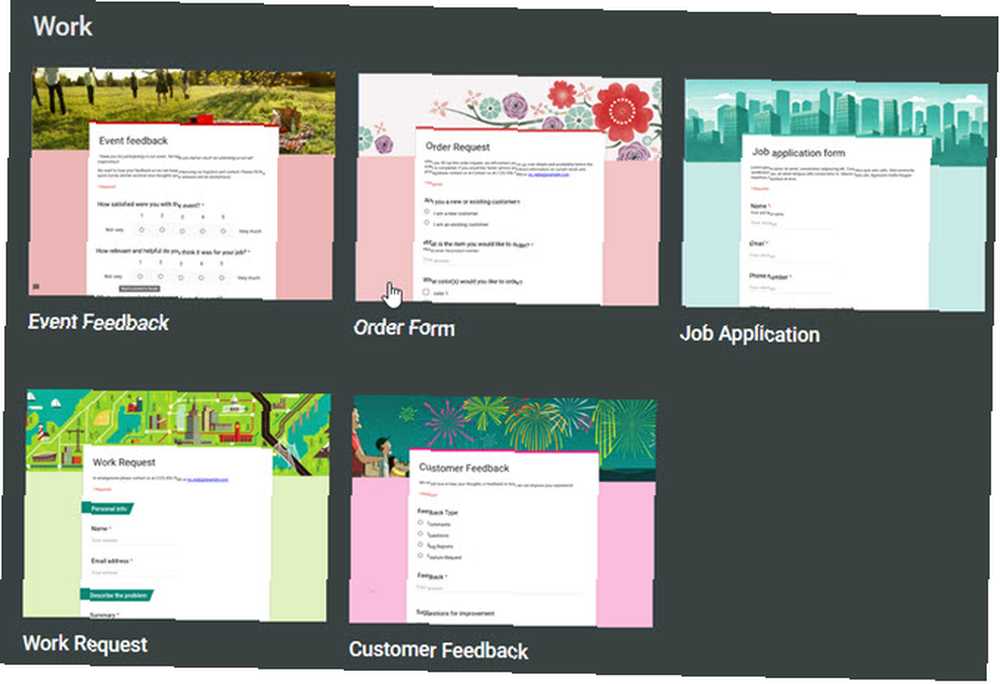
SurveyMonkey, por otro lado, ofrece más de 150 plantillas. Con opciones como atención médica, investigación de mercado y organizaciones sin fines de lucro, definitivamente encontrará una aquí. Al igual que con los Formularios de Google, puede editar cualquier plantilla que elija. Sin embargo, con tantos para elegir, es posible que solo necesite hacer algunos cambios.
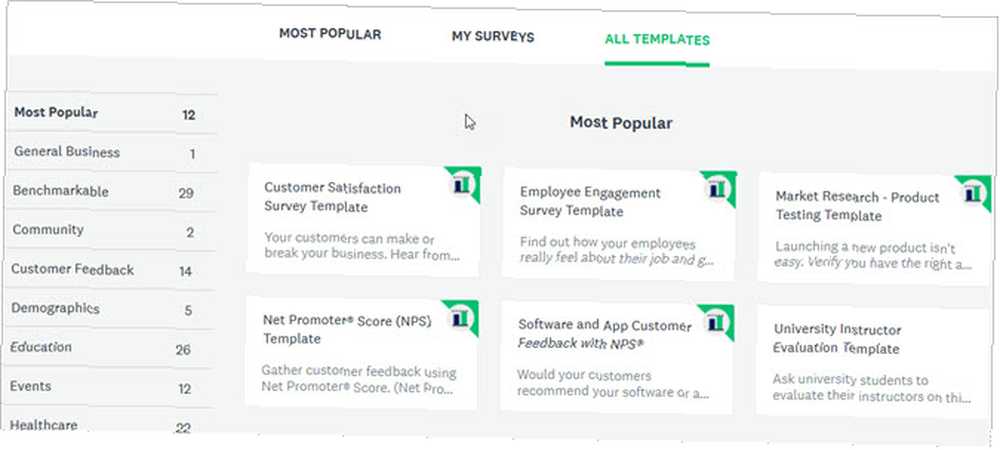
Como decidir: Cuando se trata de plantillas, realmente depende de sus necesidades específicas. Recuerde, una plantilla debería ayudarlo a crear lo que necesita de manera rápida y fácil. Si se necesitan demasiadas ediciones, como con las opciones limitadas de Formularios de Google, puede que sea mejor con SurveyMonkey o incluso comenzar desde cero.
Facilidad de uso y características
Tanto Google Forms como SurveyMonkey le ofrecen opciones para crear su propia encuesta desde cero sin una plantilla.
Crear una encuesta en formularios de Google
Asigne un nombre a su formulario, asigne un título a su encuesta y luego comience a agregar preguntas. Estas funciones están disponibles en el lado derecho de su encuesta:
- Agrega una pregunta: Haga clic para agregar preguntas y seleccione el tipo de respuesta, como casillas de verificación, escala lineal o respuesta corta.
- Agregar un título y una descripción: Escriba su pregunta e inserte una explicación o instrucción si es necesario.
- Agregar una imagen: Cargue, ingrese una URL, busque en Google o elija una imagen de su cuenta de Google Drive.
- Agrega un video: Ingrese una URL o busque un video en YouTube.
- Agregar una sección: Agregue secciones para organizar su encuesta por tema o tipo de pregunta. Luego arrastre para reorganizar si es necesario.
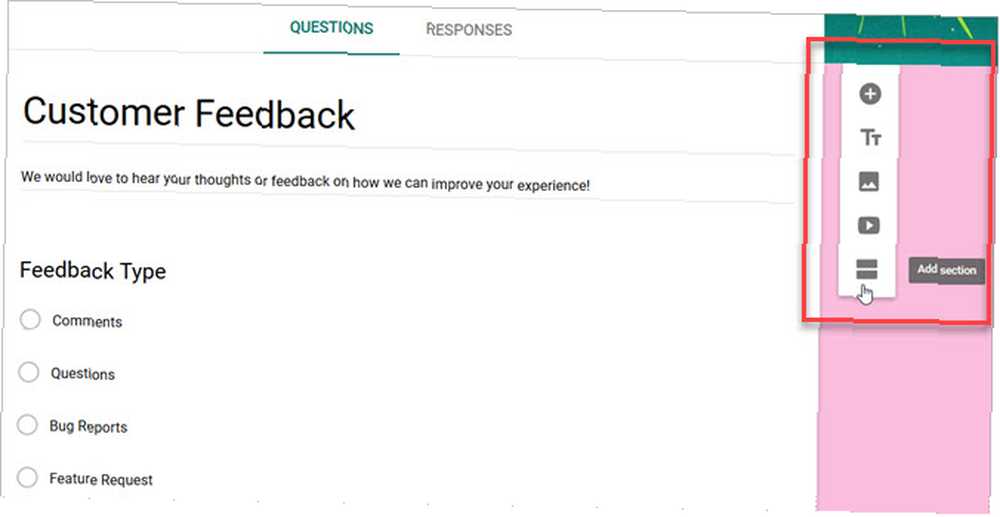
Puede aplicar un color a su encuesta con el paleta botón en la parte superior y todos los cambios se guardan automáticamente en Google Drive.
Crear una encuesta en SurveyMonkey
Asigne un nombre a su encuesta, seleccione una categoría para ella y luego personalícela. Con los siguientes elementos en el lado izquierdo de la pantalla, puede crear la encuesta exacta que necesita.
- Banco de preguntas: Busque preguntas, elija entre las recomendadas o seleccione por categoría. También puede crear su propia pregunta con la redacción que desee.
- Constructor: Elija su tipo de pregunta como opción múltiple, escala de calificación, texto o clasificación.
- Temas: Explora temas que agregan un toque de color o fondo de foto completa.
- Lógica: Aplique opciones lógicas como saltos de página, aleatorización de preguntas o variables personalizadas.
- Opciones: Agregue un logotipo, barra de progreso, asteriscos requeridos o números de preguntas.
- Impresión: Elija su estilo de impresión, orientación y tamaño de página.
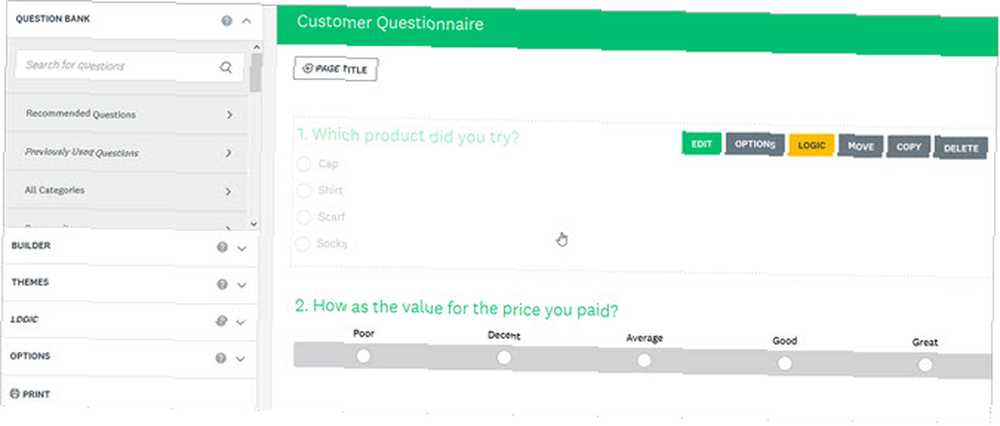
Con SurveyMonkey, puede agregar elementos con un clic, usar arrastrar y soltar y obtener ayuda con indicaciones útiles en pantalla.
Como decidir: Ambas herramientas son simples de usar e intuitivas en su mayor parte. Pero es fácil ver que SurveyMonkey ofrece muchas funciones útiles que Google Forms no ofrece. En particular, el banco de preguntas proporciona ayuda con las preguntas de redacción y las opciones de lógica le brindan la flexibilidad de controlar cómo se completa su encuesta.
Revisión de respuestas
Tan importante como sus preguntas de la encuesta son sus respuestas. Querrá una manera fácil de ver, guardar y analizar esos resultados.
Respuestas de formularios de Google
Puede verificar sus respuestas en Formularios de Google en la misma página que su encuesta. Solo haz clic en Respuestas pestaña en la parte superior. Puedes revisar un rápido Resumen de sus respuestas con gráficos de barras y gráficos circulares. Si desea ver cada respuesta por separado, simplemente haga clic en Individual botón.
Características adicionales
- Use el control deslizante conveniente para desactivar la recepción de respuestas.
- Haga clic en un botón simple para ver las respuestas en Hojas de cálculo de Google.
- Descargar respuestas como un archivo CSV.
- Imprimir todas las respuestas.
- Reciba notificaciones por correo electrónico para nuevas respuestas.
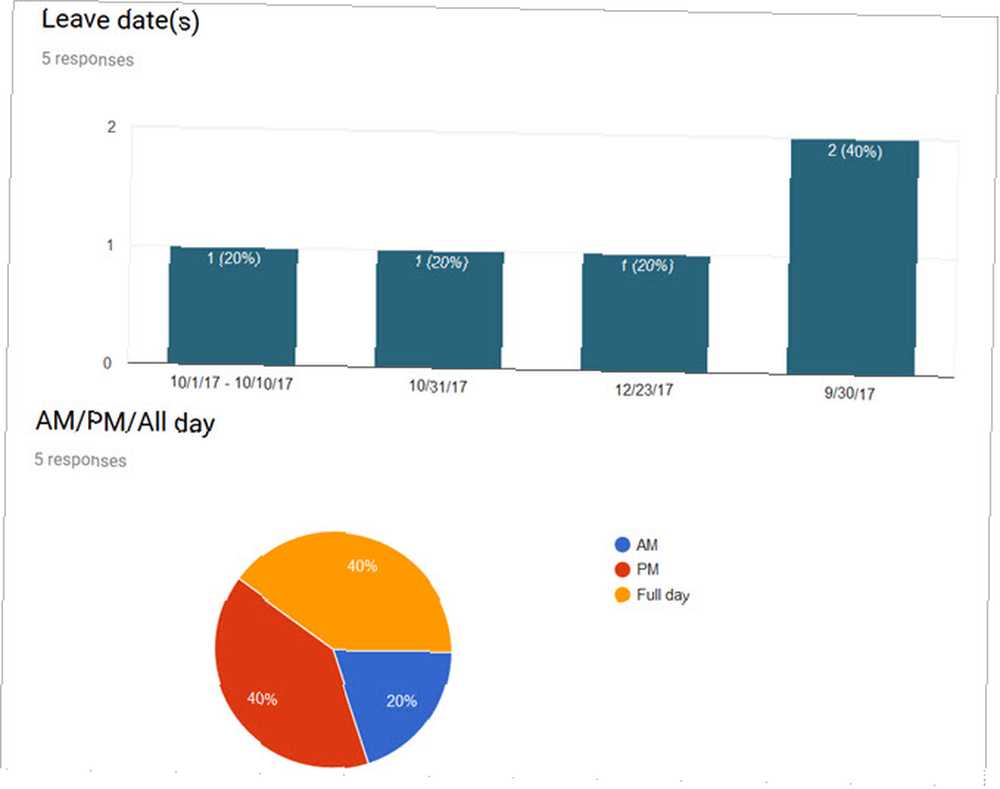
Google Forms hace que sea muy fácil revisar las respuestas de su encuesta y descargarlas para un análisis más detallado. Además, eche un vistazo a los consejos para mejorar su tasa de respuesta de Formularios de Google Una forma de mejorar las tasas de respuesta de formularios de Google Una forma de mejorar las tasas de respuesta de formularios de Google interactivo y menos molesto. .
Respuestas de SurveyMonkey
SurveyMonkey ofrece opciones de visualización de respuestas similares a las de Google Forms con gráficos fáciles de leer. Revise las respuestas para cada pregunta, consulte las tendencias de datos o observe las respuestas individuales. Pero encontrará que el área de respuesta proporciona opciones que Google Forms no ofrece..
Características adicionales
- Guardar y compartir respuestas como un enlace de datos compartido.
- Elija entre diferentes tipos de gráficos por pregunta.
- Ver datos por números absolutos o porcentajes.
- Colaborar en las respuestas.
- Filtre las respuestas por recopilador, período de tiempo, integridad y más (se puede aplicar un plan pago).
- Exportar datos en una variedad de formatos de archivo (solo planes pagos).
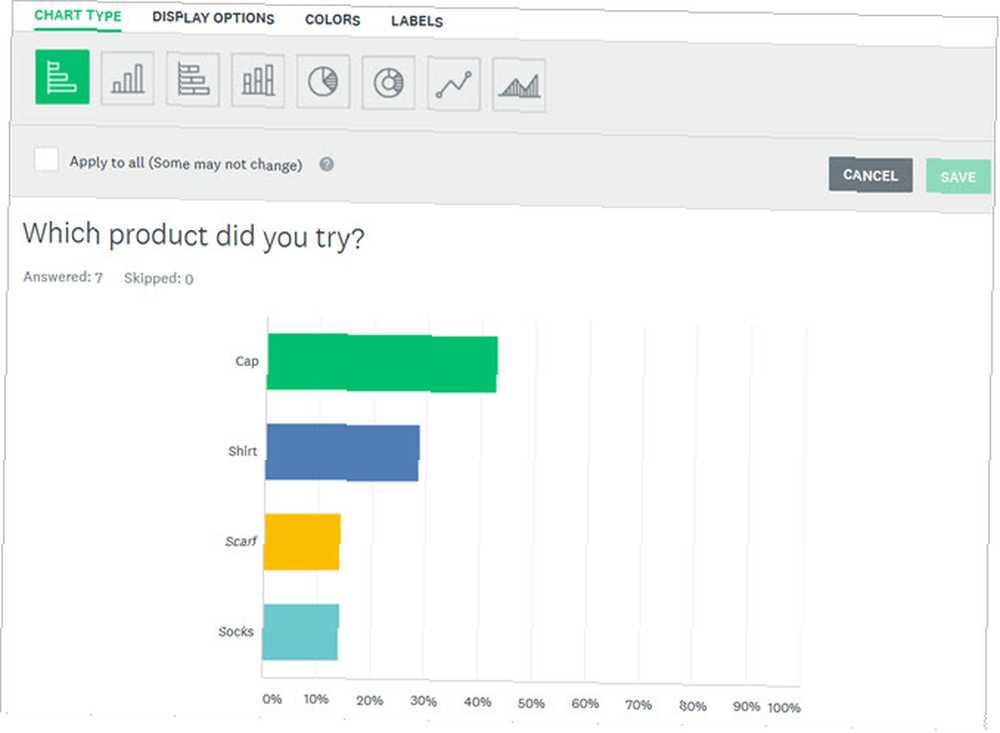
SurveyMonkey ofrece funciones no solo para ver sus datos de respuesta sino también para analizarlos. Esto lo convierte en una herramienta atractiva que va un paso más allá que Google Forms.
Como decidir: Si planea dividir y dividir sus respuestas y desea hacerlo dentro de la herramienta que utiliza para construir su encuesta, entonces SurveyMonkey es lo que desea. Pero si prefiere descargar sus datos y analizarlos a su manera, Google Forms funcionará bien. Si ya trabaja con Microsoft Excel, puede probar la creación de encuestas con él Cómo crear una encuesta gratuita y recopilar datos con Excel Cómo crear una encuesta gratuita y recopilar datos con Excel ¿Está cansado de tener que recopilar y consolidar datos manualmente, de varias personas, en su hoja de cálculo de Excel? Si es así, es probable que aún tenga que descubrir Excel Survey. también.
Tómelos para una prueba de manejo
Si aún no está seguro de cuál es el adecuado para usted, pruébelos a ambos. Incluso puede crear una encuesta de prueba con cada una, responder a sí mismo con diferentes respuestas y revisar todo el proceso, incluidos los resultados de la respuesta. No olvides poner en práctica los mejores consejos avanzados de Formularios de Google durante tu prueba.
Después de eso, puede decidir sobre Google Forms vs. SurveyMonkey. Pruebe ambos para encontrar la solución perfecta para usted y no se olvide de Microsoft Forms.
Y para llevar sus formularios sobre la marcha, eche un vistazo a los creadores de formularios móviles adicionales Los 4 mejores creadores de formularios gratuitos para Android y iPhone Los 4 mejores creadores de formularios gratuitos para Android y iPhone ¿Busca aplicaciones gratuitas para crear formularios móviles? Estas opciones para Android e iOS le permiten crear, editar y ver respuestas de formularios en cualquier lugar. probar junto con Google Forms y SurveyMonkey.
Haber de imagen: jannystockphoto / Depositphotos











